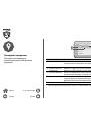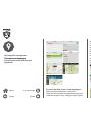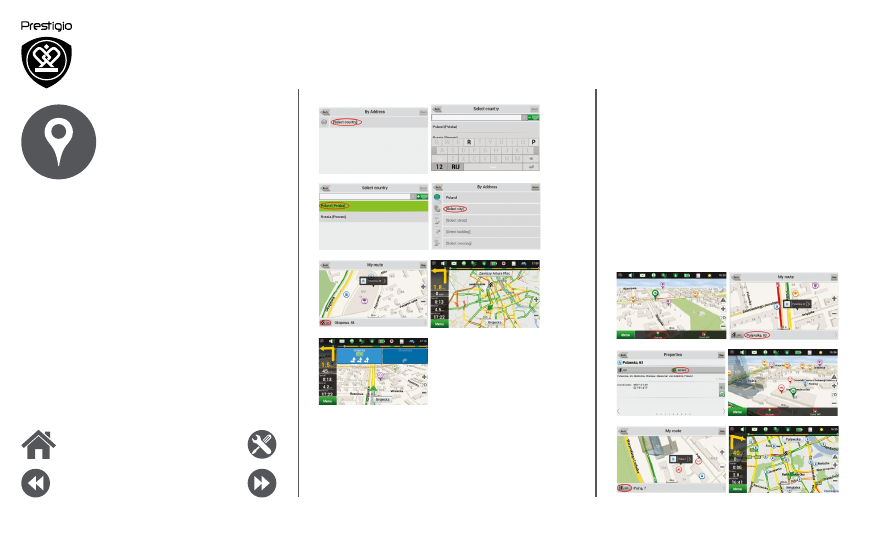
www.prestigio.com
Интерфейс программы
Построение маршрута
Некоторые дополнительные
функции
движение и нажмите «Курсор» [1] для перехода
к экрану «Мой маршрут». Далее нажмите на
информационную панель внизу экрана [2]. В
открывшемся экране «Свойства» выберите
«Начало маршрута» [3]. GPS-приемник должен
быть отключен. Точка будет отмечена на карте
как начальная точка маршрута. Далее выберите
на карте конечную точку маршрута. Для этого
нажмите на соответствующую область карты,
нажмите на кнопку «Курсор» [4] и затем
«Поехали!» в экране «Мой маршрут» [5].
Программа автоматически построит маршрут [6].
Fig.1
Fig.2
Fig.3
Fig.4
Fig.5
Fig.6
Fig.3
Fig.4
Fig.5
Fig.6
Fig.7
Fig.8
Fig.9
Ручной выбор всех точек маршрута
Для построения маршрута, начальная и
конечная точка которого определяются вручную,
отметьте на карте точку, откуда вы хотите начать
Меню
Hазад
Далее
Устр. неполадок